 2022-06-27 10:25:41
2022-06-27 10:25:41

辦公人士經常需要做的就是文件,做文件最重要的就是要找對一款專業(yè)的辦公軟件,這樣辦公起來也是輕松自如,做文件的效率也是大大的提高?最近有些朋友在做pdf文檔的時候遇到了一些疑問,不知道indesign導出pdf的方法,有沒有比較簡單的操作方法呢?pdf編輯軟件免費有哪些?接下來小編就給大家分享一下indesign導出pdf的教程以及比較好用免費的pdf編輯軟件——福昕pdf閱讀器,感興趣的朋友進來看看吧?
2.之后點擊軟件左上角菜單欄的“文件”按鈕?
3.在下拉框中找到“導出”的功能打開導出的界面?
4.在導出的界面中我們選擇好需要保存的路徑和文件名字,然后在“保存類型”的的下拉框中選擇“AdobePDF(打印)”這個格式來進行導出?
5.然后在“導出AdobePDF”的頁面中,按照下圖中圈出來的選項進行設置?
6.接著切換到“壓縮”的選項中,根據(jù)下圖所圈出來的選項進行設置好?
7.切換到“標記和出血”的選項將“使用文檔出血設置”給勾選上?
8.最后在“輸出”的選項卡中將顏色轉換選擇成無顏色轉換,包含配置文件方案選擇不包含配置文件后將文件進行導出就可以得到我們想要的PDF格式文件了?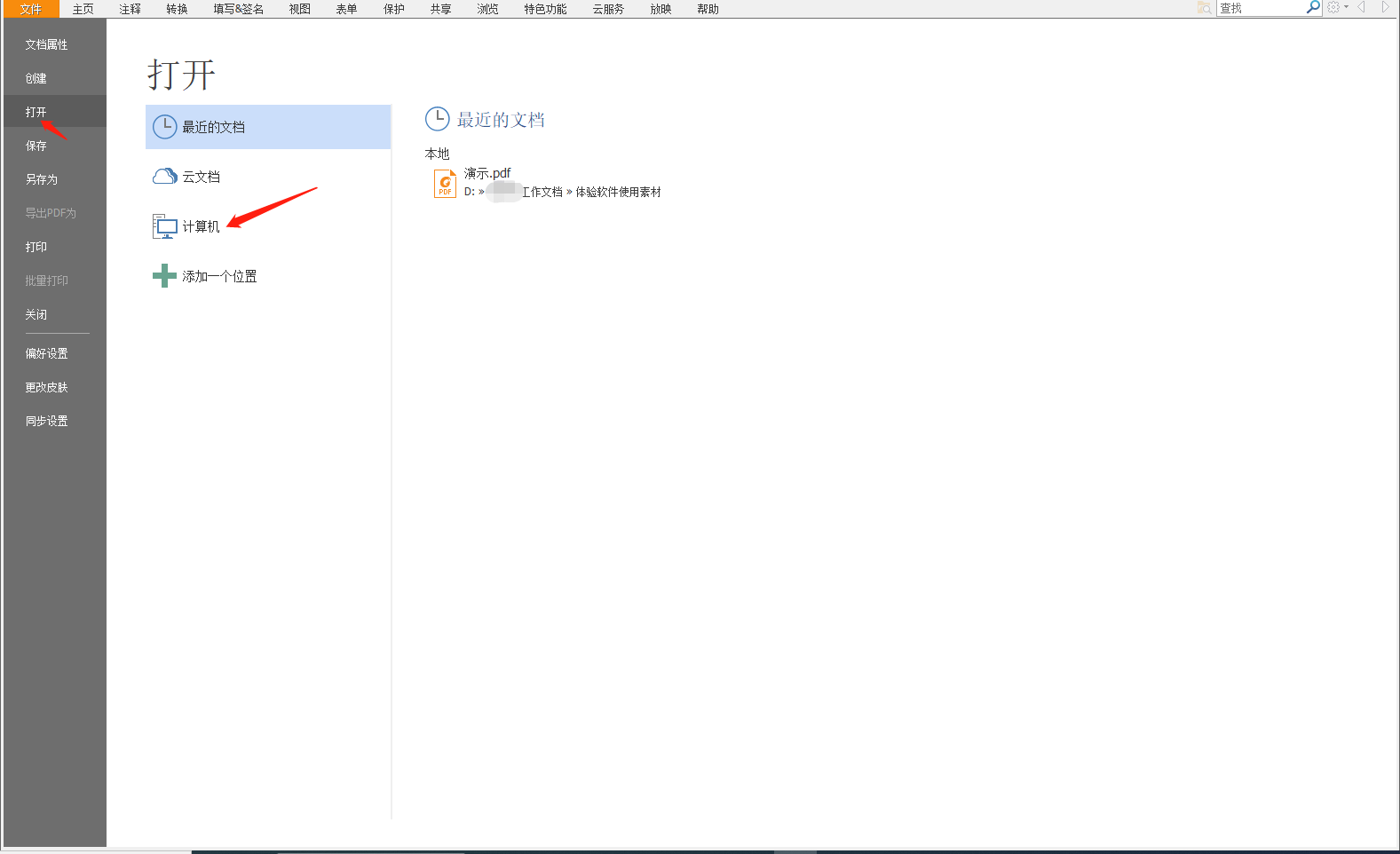
體積小?占內存極小?瞬間啟動渲染速度快?極速閱讀體驗,單頁?雙頁?全屏?幻燈片等多種閱讀模式,自動提取目錄,快速顯示內容 快速定位內容,讓閱讀更輕松,獨創(chuàng)文本搜索技術,快速定位關鍵字 精準定位搜索內容,讓您閱讀更省事,新增了PDF的轉換功能,用戶可以在軟件內直接將PDF轉換成word,輕松實現(xiàn)文檔間的轉換,提高工作效率?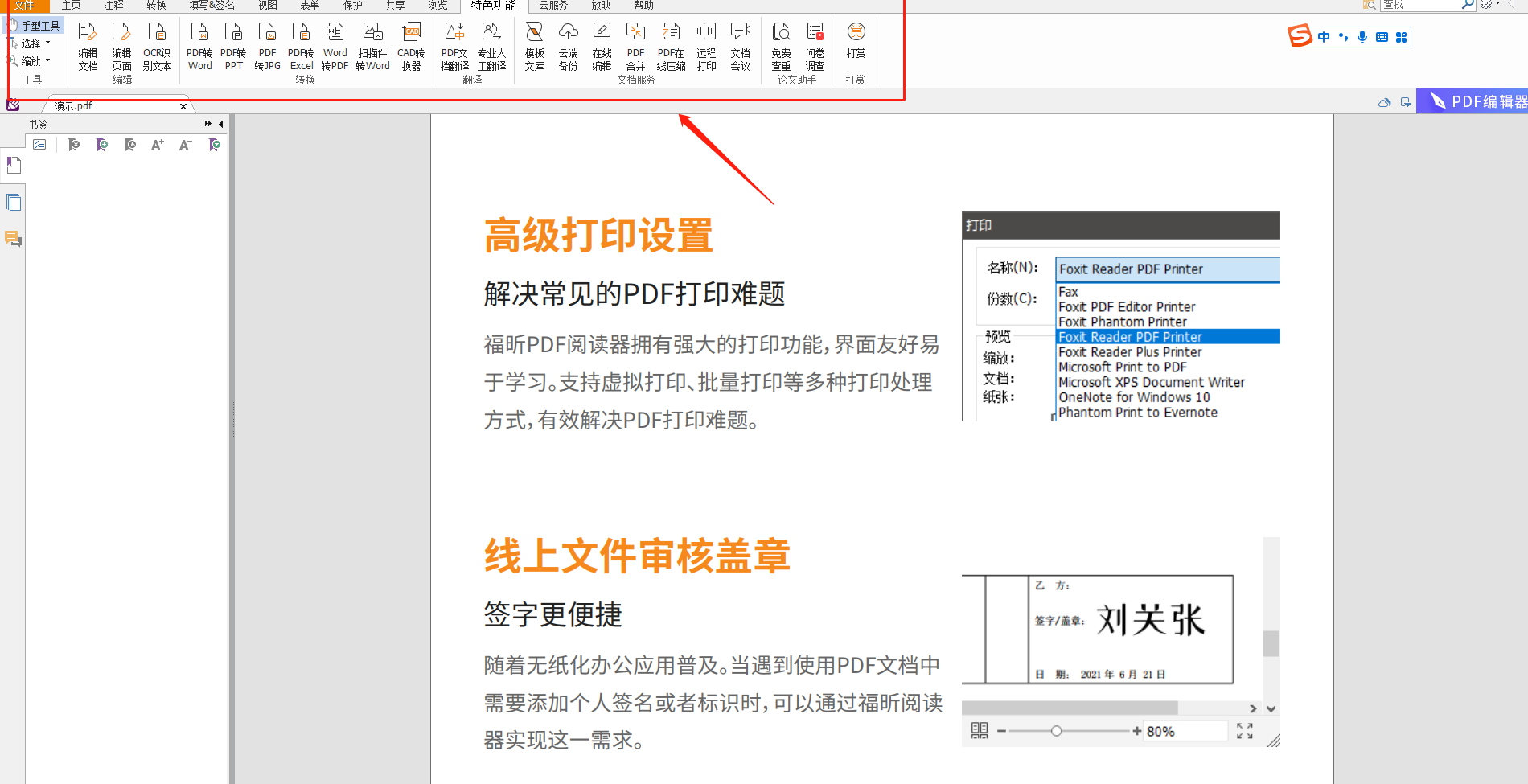 indesign導出pdf文件的方法是什么?以上就是給大家詳解了相關的問題,不會的朋友,不妨借鑒一下上面文章所介紹的方法,如果你日常是需要做大量的pdf文檔的話,可以選擇一下福昕pdf閱讀器,福昕pdf閱讀器可以各種格式文件的轉換,能夠幫助你輕松的完成pdf文檔工作?
indesign導出pdf文件的方法是什么?以上就是給大家詳解了相關的問題,不會的朋友,不妨借鑒一下上面文章所介紹的方法,如果你日常是需要做大量的pdf文檔的話,可以選擇一下福昕pdf閱讀器,福昕pdf閱讀器可以各種格式文件的轉換,能夠幫助你輕松的完成pdf文檔工作?
indesign導出pdf文件教程
1.首先打開indesign進入到操作的界面中,準備好你所需要進行導出的文件?2.之后點擊軟件左上角菜單欄的“文件”按鈕?
3.在下拉框中找到“導出”的功能打開導出的界面?
4.在導出的界面中我們選擇好需要保存的路徑和文件名字,然后在“保存類型”的的下拉框中選擇“AdobePDF(打印)”這個格式來進行導出?
5.然后在“導出AdobePDF”的頁面中,按照下圖中圈出來的選項進行設置?
6.接著切換到“壓縮”的選項中,根據(jù)下圖所圈出來的選項進行設置好?
7.切換到“標記和出血”的選項將“使用文檔出血設置”給勾選上?
8.最后在“輸出”的選項卡中將顏色轉換選擇成無顏色轉換,包含配置文件方案選擇不包含配置文件后將文件進行導出就可以得到我們想要的PDF格式文件了?
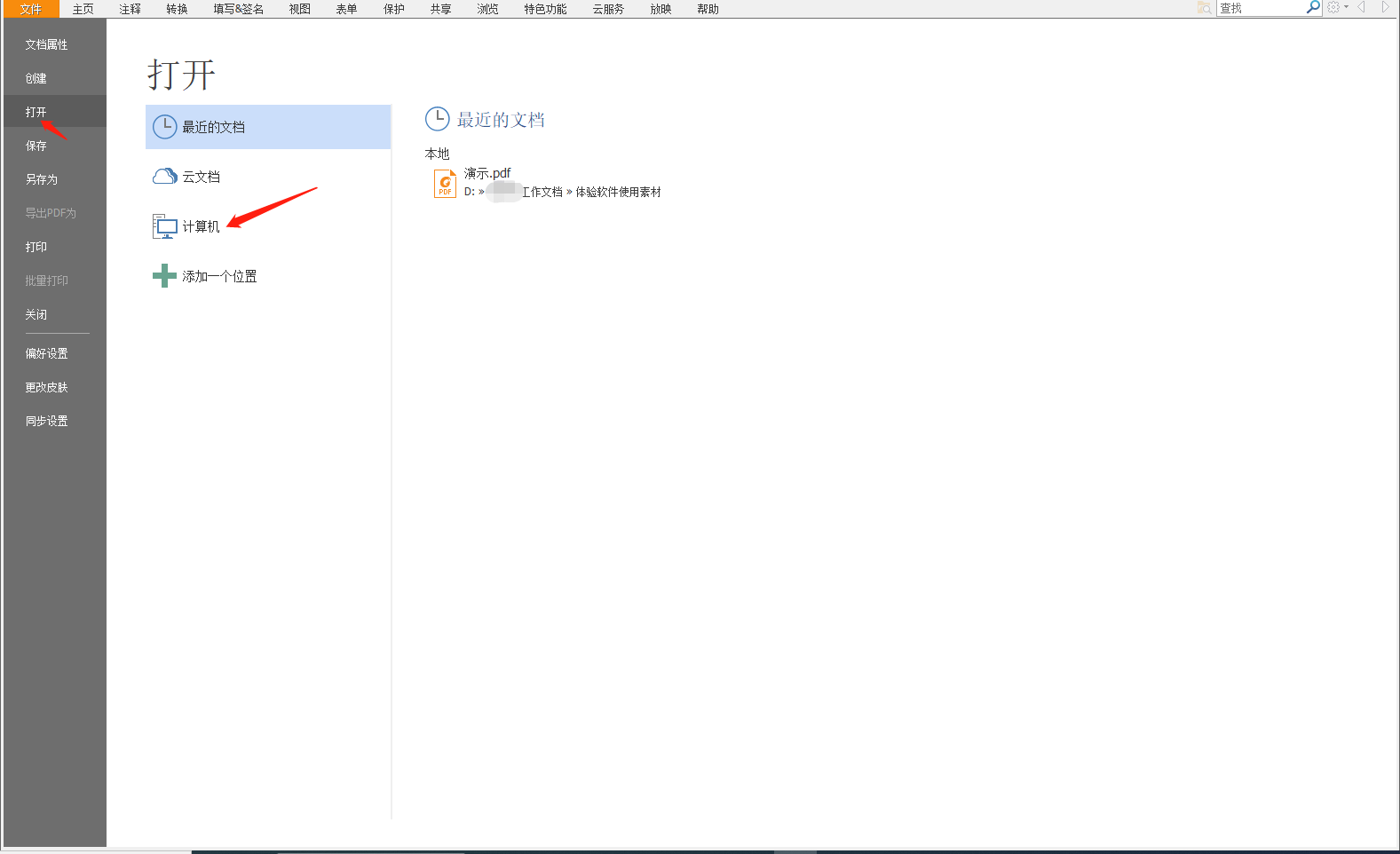
pdf編輯軟件免費有哪些
福昕pdf閱讀器是一款極速閃電般好用的免費PDF閱讀軟件,支持打開PDF/ePub/MOBI/XPS/DjVu/CHM/CBZ/CBR等文檔格式,福昕pdf閱讀器體積小?啟動速度快,十分輕巧且占用內存極少,同時也提供單頁?雙頁?書本模式個性閱讀,目錄提取?精準搜索功能讓您閱讀更輕松,更省事?體積小?占內存極小?瞬間啟動渲染速度快?極速閱讀體驗,單頁?雙頁?全屏?幻燈片等多種閱讀模式,自動提取目錄,快速顯示內容 快速定位內容,讓閱讀更輕松,獨創(chuàng)文本搜索技術,快速定位關鍵字 精準定位搜索內容,讓您閱讀更省事,新增了PDF的轉換功能,用戶可以在軟件內直接將PDF轉換成word,輕松實現(xiàn)文檔間的轉換,提高工作效率?
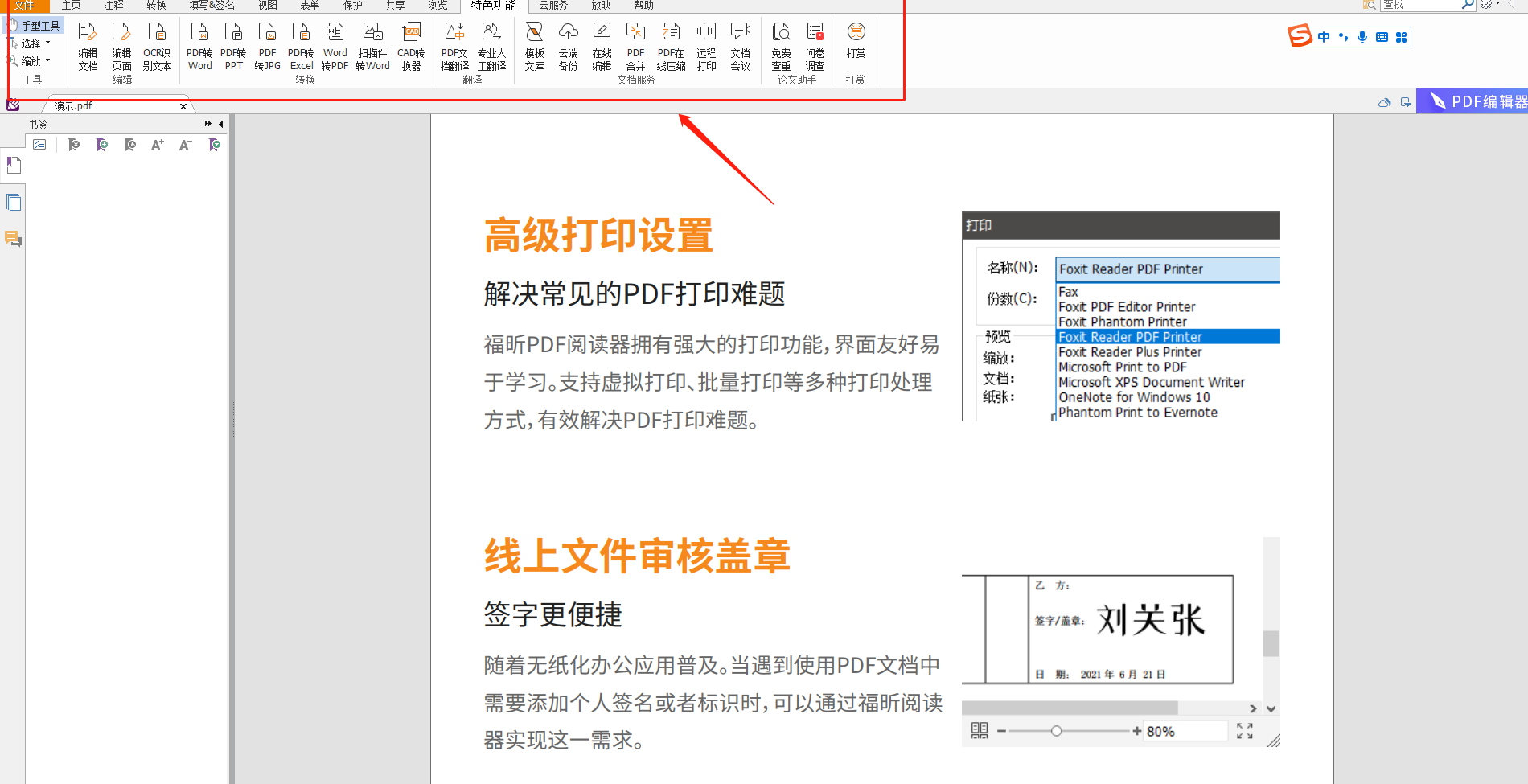
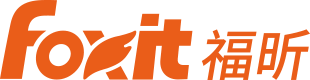
 免費下載
免費下載


